Program WPF Asystent umożliwia dodanie typu umowy zobowiązaniowej, jaką jest:
- umowa zaliczana do długu;
- zobowiązanie wymagalne
- wymagane poręczenie i gwarancje.
Dodawanie umowy w ww. typie odbywa się podobnie jak w przypadku dodawania kredytu / pożyczki lub obligacji. Wprowadzenie ww. umów jest niezbędne do prawidłowego uzupełnienia wierszy 10.7-10.7.2 załącznika nr 1 WPF.
Umowa zaliczana do długu
Jako umowę zaliczaną do długu klasyfikujemy wszelkiego rodzaju zobowiązania płatne w ratach i zaliczane do tytułu dłużnego określonego w art. 72 ust. 1 pkt 2 UoFP. Umowy te muszą być inne niż kredyty, pożyczki i wyemitowane papiery wartościowe.
Np. Zakupu samochodu, który będzie spłacany w okresie wykraczającym poza rok budżetowy.
Aby dodać nowe zobowiązanie w typie „Umowa zaliczana do długu” należy przejść w pierwszej kolejności do modułu kredytowego (na wstążce kliknąć „Kredyty” a następnie wybrać „Dodaj” -> „Umowa zaliczana do długu”).
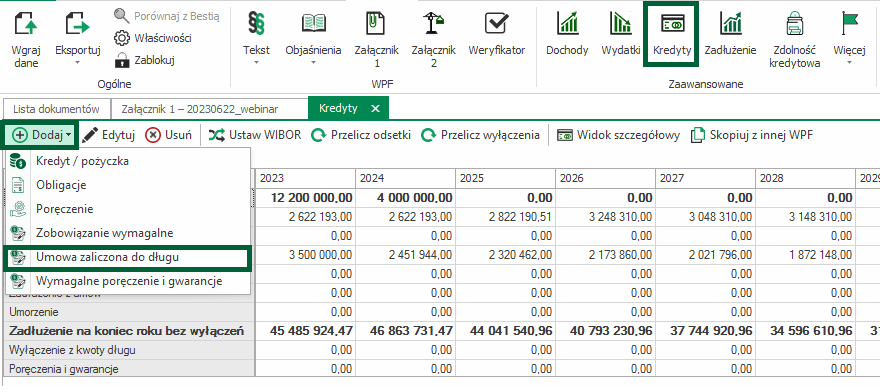
Po wykonaniu powyższych czynności, otworzy się okienko pozwalające zdefiniować parametry nowego zobowiązania. W wyświetlonym okienku należy zdefiniować:
- nazwę (np. Umowa – zakup samochodu)
- rok zaciągnięcia (np. 2023);
- rok spłaty (np. 2037)
- częstotliwość spłat (miesięczna / kwartalna / półroczna / roczna);
- typ: planowane / historyczne;
- marżę i jej wysokość (np. 1%).
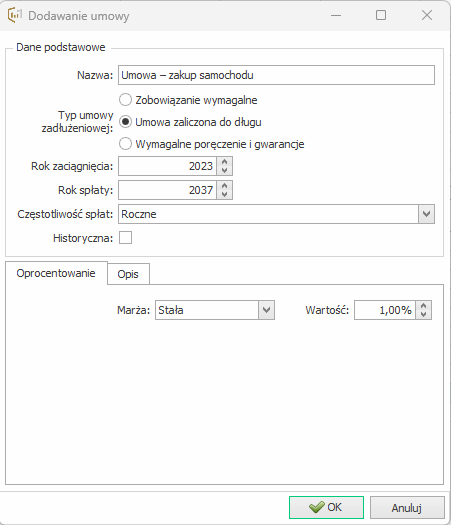
Na końcu należy kliknąć „OK”. Teraz wystarczy tylko kliknąć w umowę w poziomu listy, by wprowadzić plan spłat i przeliczyć odsetki.
W pierwszej kolejności kolumnę „Transza” należy wypełnić kwotą umowy, następnie kolumnę „Spłata” uzupełnić zgodnie z harmonogramem jej spłaty. W przypadku umowy zaliczanej do długu należy również pamiętać o przeliczeniu odsetek (wystarczy kliknąć „Przelicz odsetki” i określić od którego roku program ma zacząć przeliczenie). Istotne znaczenie ma również określenie, czy umowa została zawarta po 1 stycznia 2019 r., a jeśli tak uzupełnić kwoty w kolumnie „Spłata umowy zawartej po 1 stycznia 2019 r.”. Wartości przedstawione w tej kolumnie wpływają bowiem na wskaźnik z art. 243 ustawy o finansach publicznych. Dodatkowe uszczegółowienie może dotyczyć również tego, czy spłata następuje w formie wydatku bieżącego.
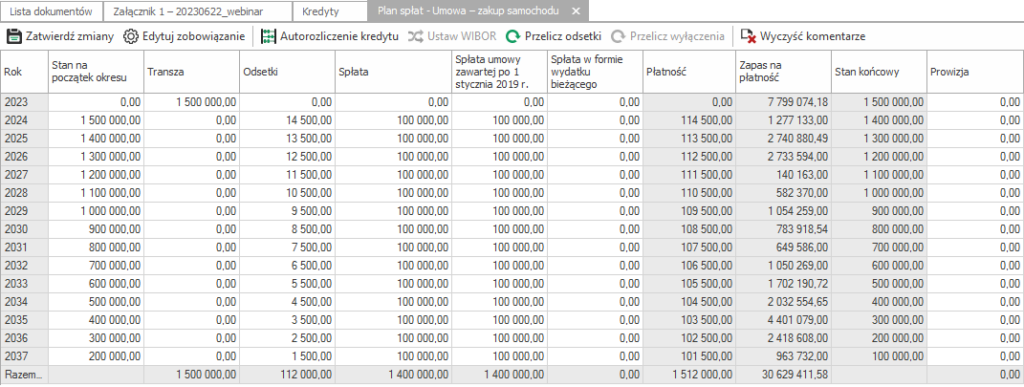
Zobowiązanie wymagalne
Do zobowiązań wymagalnych zaliczamy te zobowiązania, które nie zostały spłacone w roku, którego dotyczyły i przeszły na rok kolejny z przymiotem wymagalności.
Aby dodać nowe zobowiązanie w typie „Zobowiązanie wymagalne” należy przejść w pierwszej kolejności do modułu kredytowego (na wstążce kliknąć „Kredyty” a następnie wybrać „Dodaj” -> „Zobowiązanie wymagalne”).
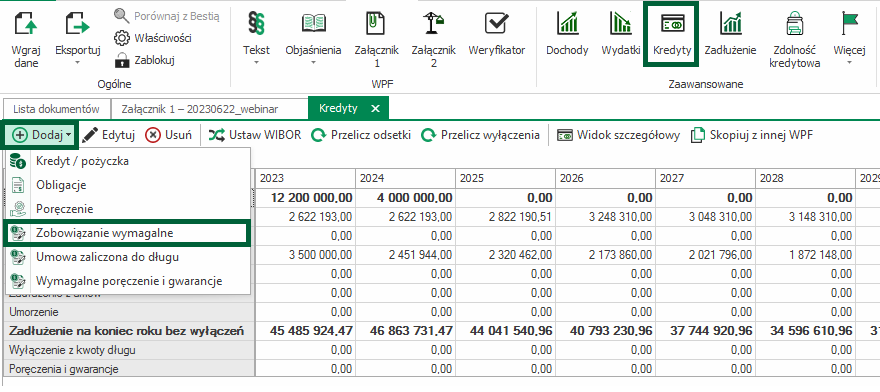
Po wykonaniu powyższych czynności, otworzy się okienko pozwalające zdefiniować parametry nowego zobowiązania. W wyświetlonym okienku należy zdefiniować:
- nazwę (np. Zobowiązanie wymagalne z poprz. roku)
- rok zaciągnięcia (np. 2022);
- rok spłaty (np. 2023)
- częstotliwość spłat (miesięczna / kwartalna / półroczna / roczna);
- typ: planowane / historyczne;
- podstawę przeliczania: 3 kwartał / przewidywane wykonanie.
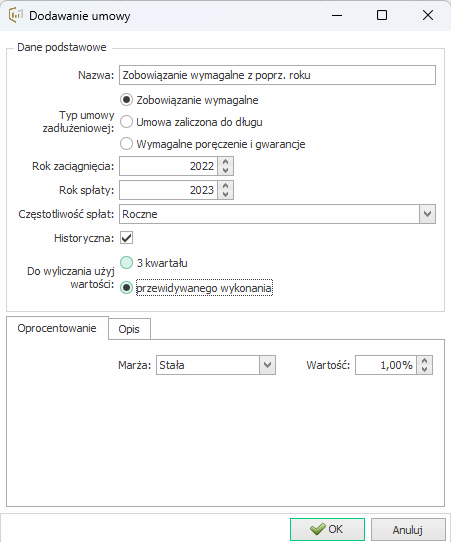
Na końcu należy kliknąć „OK”. Teraz wystarczy tylko kliknąć w umowę w poziomu listy, by wprowadzić plan spłat i przeliczyć odsetki. W pierwszej kolejności kolumnę „Transza” należy wypełnić kwotą umowy, następnie kolumnę „Spłata” uzupełnić zgodnie z harmonogramem jej spłaty.
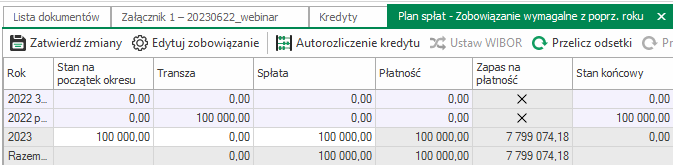
Wymagalne poręczenie i gwarancje
Do tej kategorii zaliczamy takie poręczenia i gwarancje, które należy wypełnić, tj. takie, które nie zostało umorzone.
Aby dodać nowe zobowiązanie w typie „Wymagalne poręczenie i gwarancje” należy przejść w pierwszej kolejności do modułu kredytowego (na wstążce kliknąć „Kredyty” a następnie wybrać „Dodaj” -> „Wymagalne poręczenie i gwarancje”).
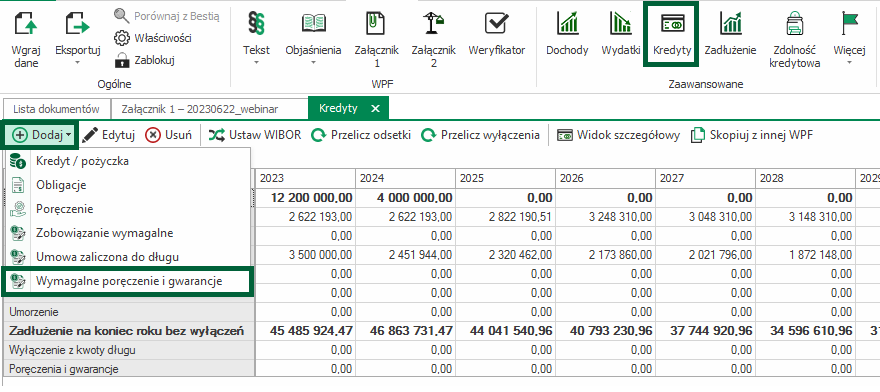
Po wykonaniu powyższych czynności, otworzy się okienko pozwalające zdefiniować parametry nowego zobowiązania. W wyświetlonym okienku należy zdefiniować:
- nazwę (np. Poręczenie wymagalne z poprz. roku)
- rok zaciągnięcia (np. 2022);
- rok spłaty (np. 2023)
- częstotliwość spłat (miesięczna / kwartalna / półroczna / roczna);
- typ: planowane / historyczne;
- podstawę przeliczania: 3 kwartał / przewidywane wykonanie.
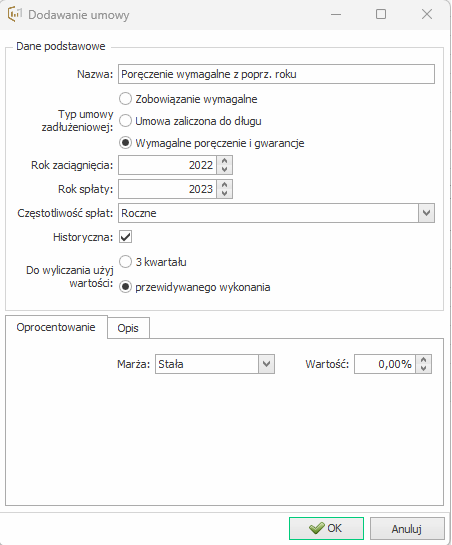
Na końcu należy kliknąć „OK”. Teraz wystarczy tylko kliknąć w umowę w poziomu listy, by wprowadzić plan spłat i przeliczyć odsetki. W pierwszej kolejności kolumnę „Transza” należy wypełnić kwotą umowy, następnie kolumnę „Spłata” uzupełnić zgodnie z harmonogramem jej spłaty.